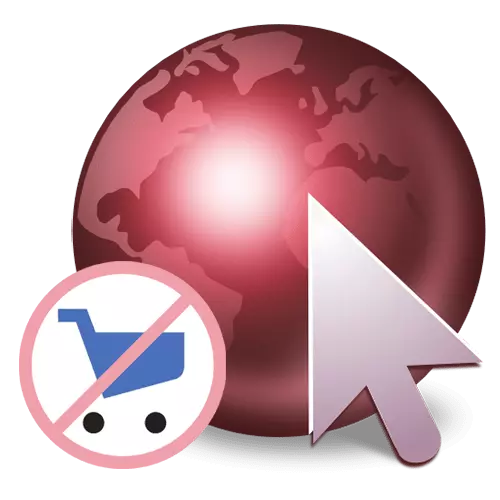
Metode 1: Slette utvidelse
Hvis du tidligere har installert nettleserforlengelsen, er Yandex.markets rådgiver eller det skjedd ved en tilfeldighet, det er nok bare for å slette det fra denne listen. I Google Chrome og Opera-nettlesere gjøres dette også: Klikk på knappen i form av et puslespill som ligger rett i adresselinjen. I listen over installerte utvidelser finner du "Yandex.market Advisor", klikk på Tjenestemenyen (Tre-punkt-knappen) og velg "Slett fra Chrome".
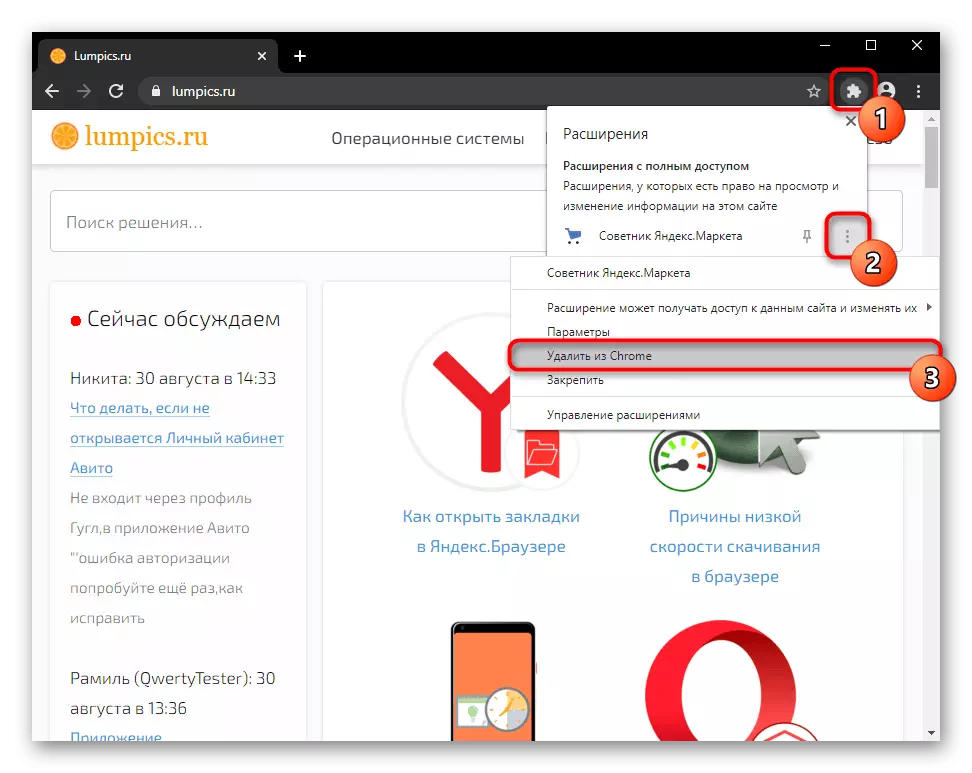
I Mozilla Firefox skal utvidelsesikonet være til høyre for adressestrengen. Det er nok å klikke på det høyreklikk og velg "Slett utvidelse" fra rullegardinmenyen, og bekreft deretter denne handlingen.
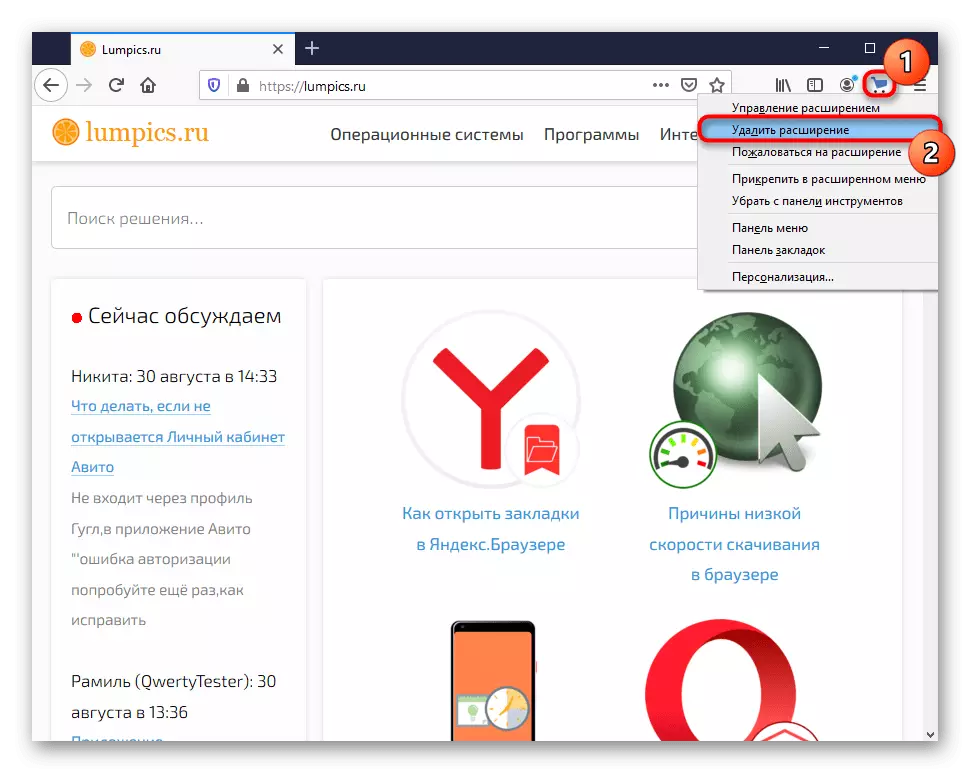
Når det mangler på panelet, går du gjennom "menyen" til "tillegg".
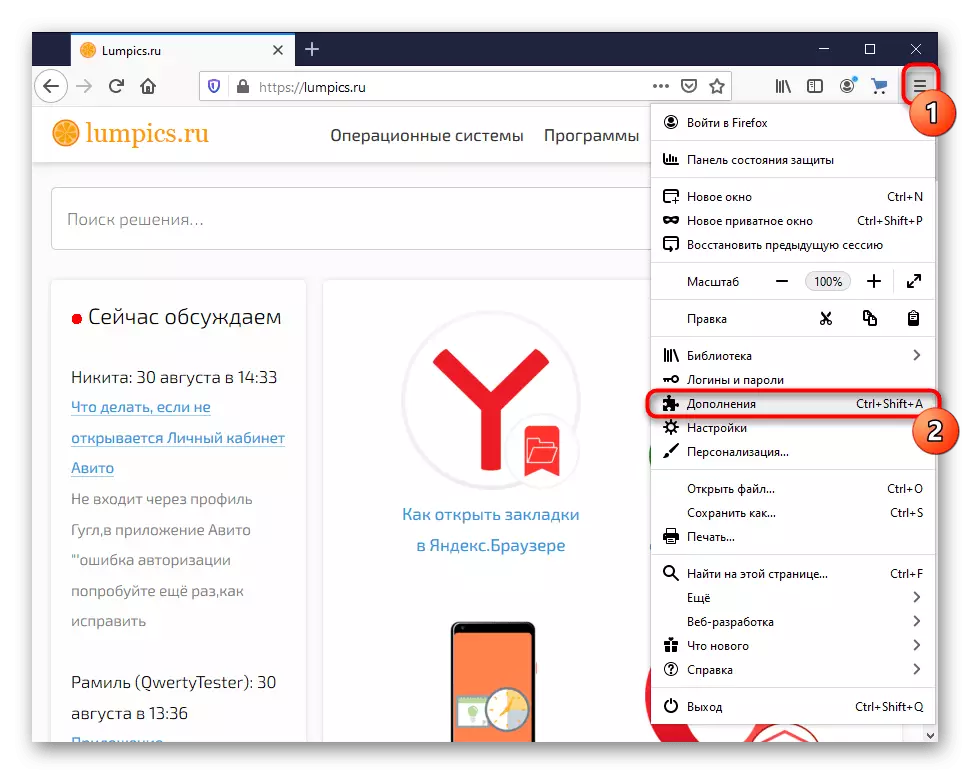
Finn "Yandex.market Advisor", utvide kontrollknappen med tre poeng og slett tillegget.
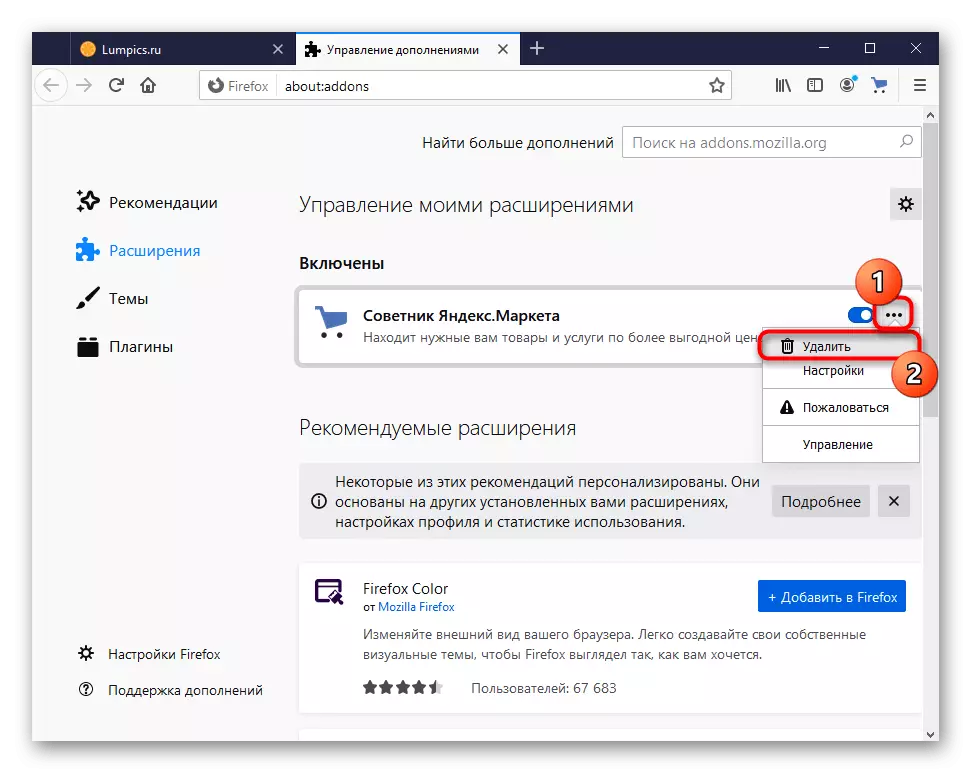
Metode 2: Deaktivering av den innebygde utvidelsen (kun for Yandex.bauser-brukere)
Yandex integrerer aktivt mange av sine tjenester til Yandex.Bruezer, og en rådgiver og i det hele tatt er en innebygd ekspansjon i katalogen. Som standard, etter at du har installert nettleseren, er den allerede slått på, eller du kan gjøre det selv før. Deaktiver det veldig enkelt:
- Åpne "Meny" og gå til "tillegg".
- I "Kjøp" -blokken, finn "Advisor" og klikk på bryteren ved siden av den.
- Utvidelsen vil bli slettet (i listen over forslag vil forbli) og vil ikke lenger forstyrre deg med varsler. Vi anbefaler imidlertid også å rulle siden under blokken "fra andre kilder" og se om det ikke er rådgiver der - noen brukere etablerer tilfeldigvis det igjen, allerede som en egen ekspansjon, som ikke er en del av den anbefalte Y.Baurazer.
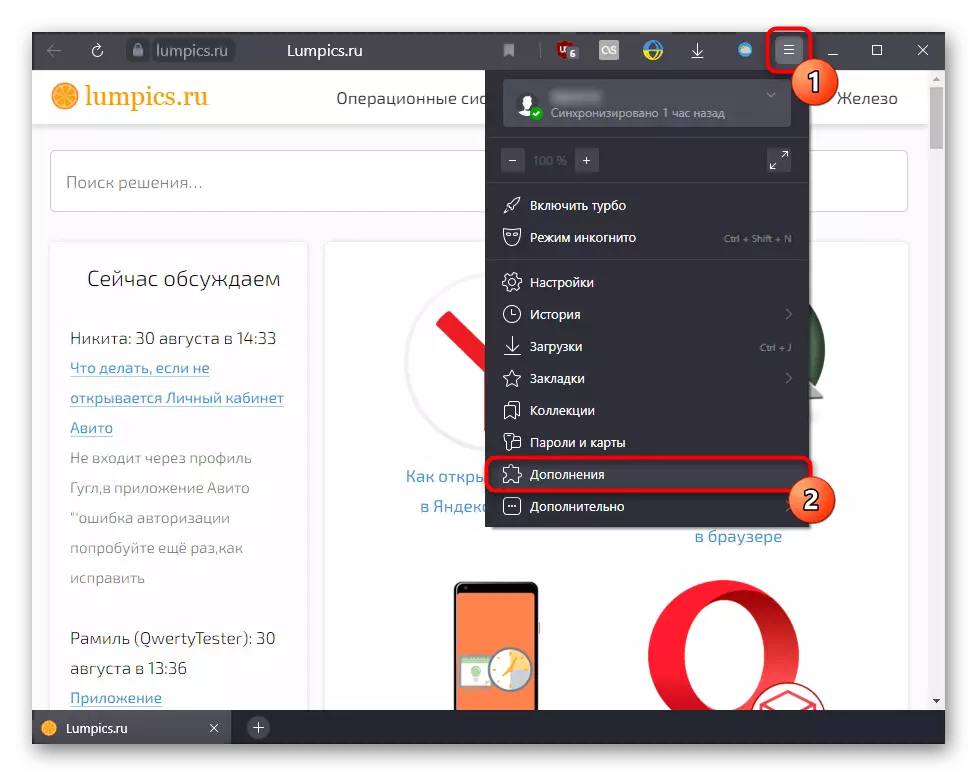
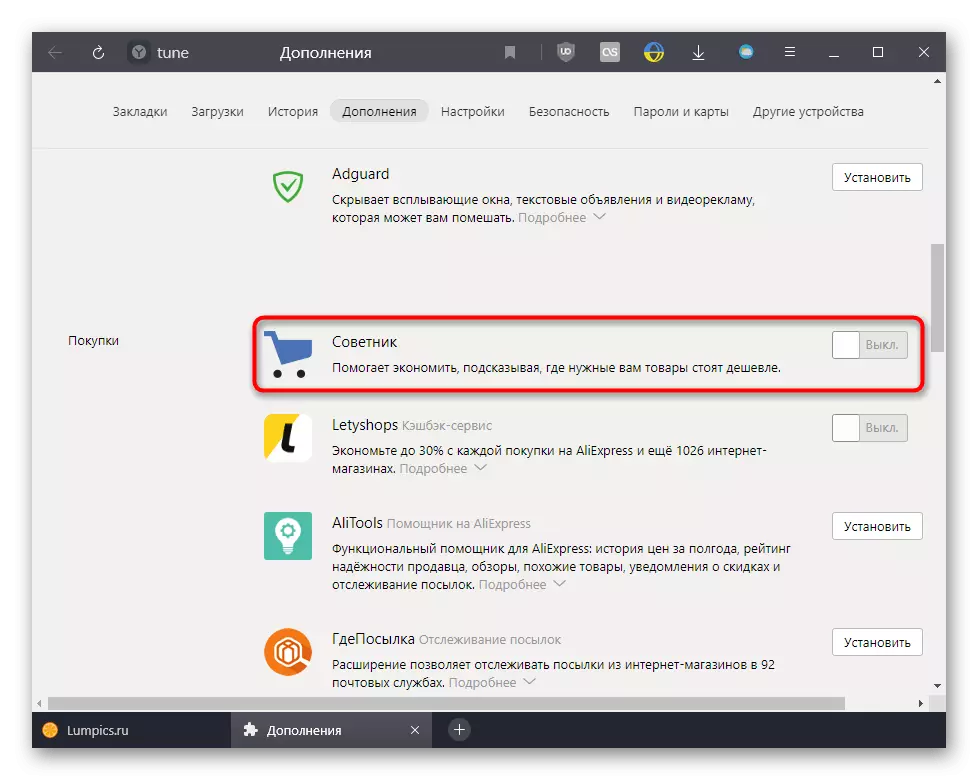
Metode 3: Fjerning av partnerutvidelse
Ulike utvidelser, samvittighetsfulle og ikke veldig, innebygd i deres funksjonalitet for å vise reklame- og sponsoreringstjenester. Så, noen av dem annonserer rådgiveren Yandex.market, flybillettaggregatorer, etc. Du må finne en utvidelsesskjerm som er installert i en nettleser, og enten deaktiver denne funksjonen der, eller slett programmet selv.
Eksempelet nedenfor viser en VPN Frigate, hvor et eksempel er klart demonstrert at annonseringen innebygd i den "viser mer lønnsomme tilbud på internett", det vil si en rådgiver og tjenester som ligner på det. Innstilling av merket som deaktiverer skjermen. En slik frakobling er imidlertid ikke tilgjengelig i alle utvidelser, dessuten - ikke overalt erklært om tilgjengeligheten av annonsering i tillegget.
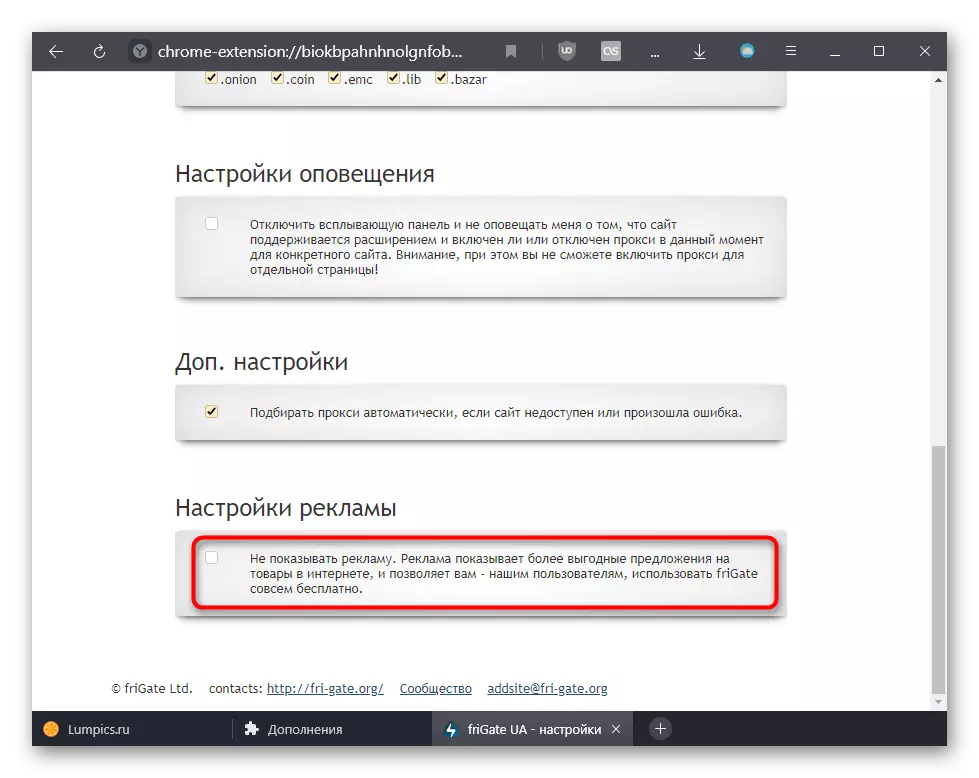
Kontroller innstillingene for alle utvidelser, og hvis du ikke finner noe slikt, begynner alternativt å koble den mest unødvendige for dem, og kontroller nettleseren for tilstedeværelsen av en rådgiver. Etter å ha bestemt skyldige, fjern det ved å erstatte en mindre obsessiv analog. Du kan åpne utvidelsesinnstillingene som dette:
- Yandex.Browser: "Meny"> "Add-ons"> Blokker "fra andre kilder"> Utvidelsesvalg med venstre-knappen for å vise tilleggsfunksjonene> -knappen "Innstillinger".
- Google Chrome og Opera: Se Metode 1, bare i stedet for "Slett Extension" -elementet, velg "Parametre".
- Mozilla Firefox: Se metode 1, velg i stedet for "Slett" element "management".
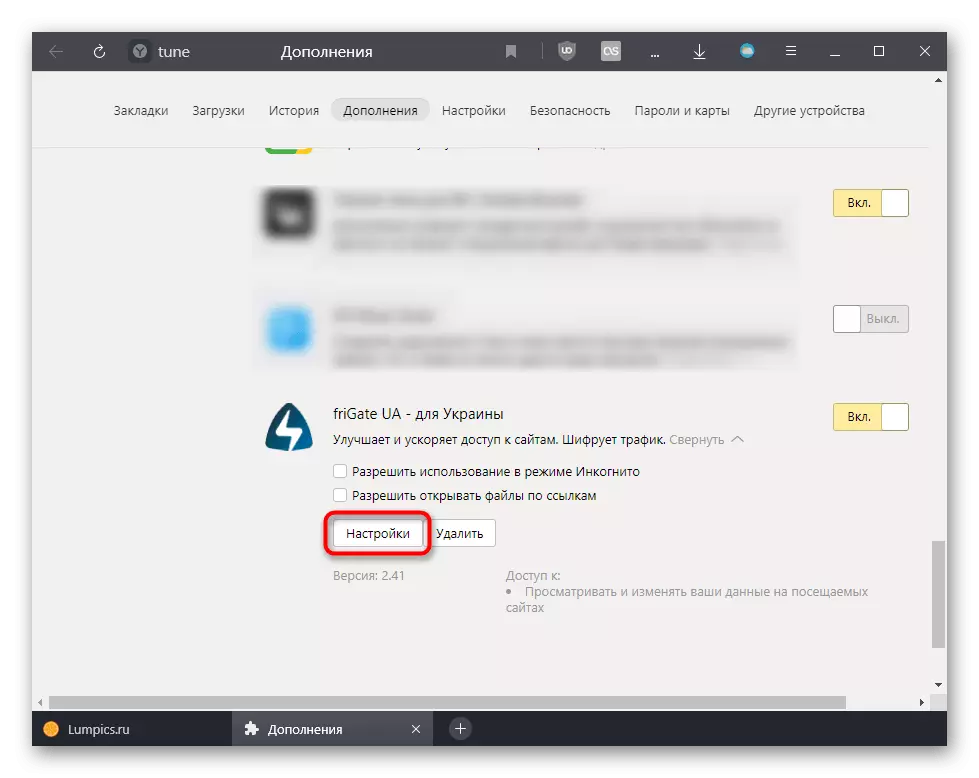
Eller trykk på høyre museknapp på utvidelsesikonet, som er den rette adressen til adresselinjen, og gå til "Innstillinger".

